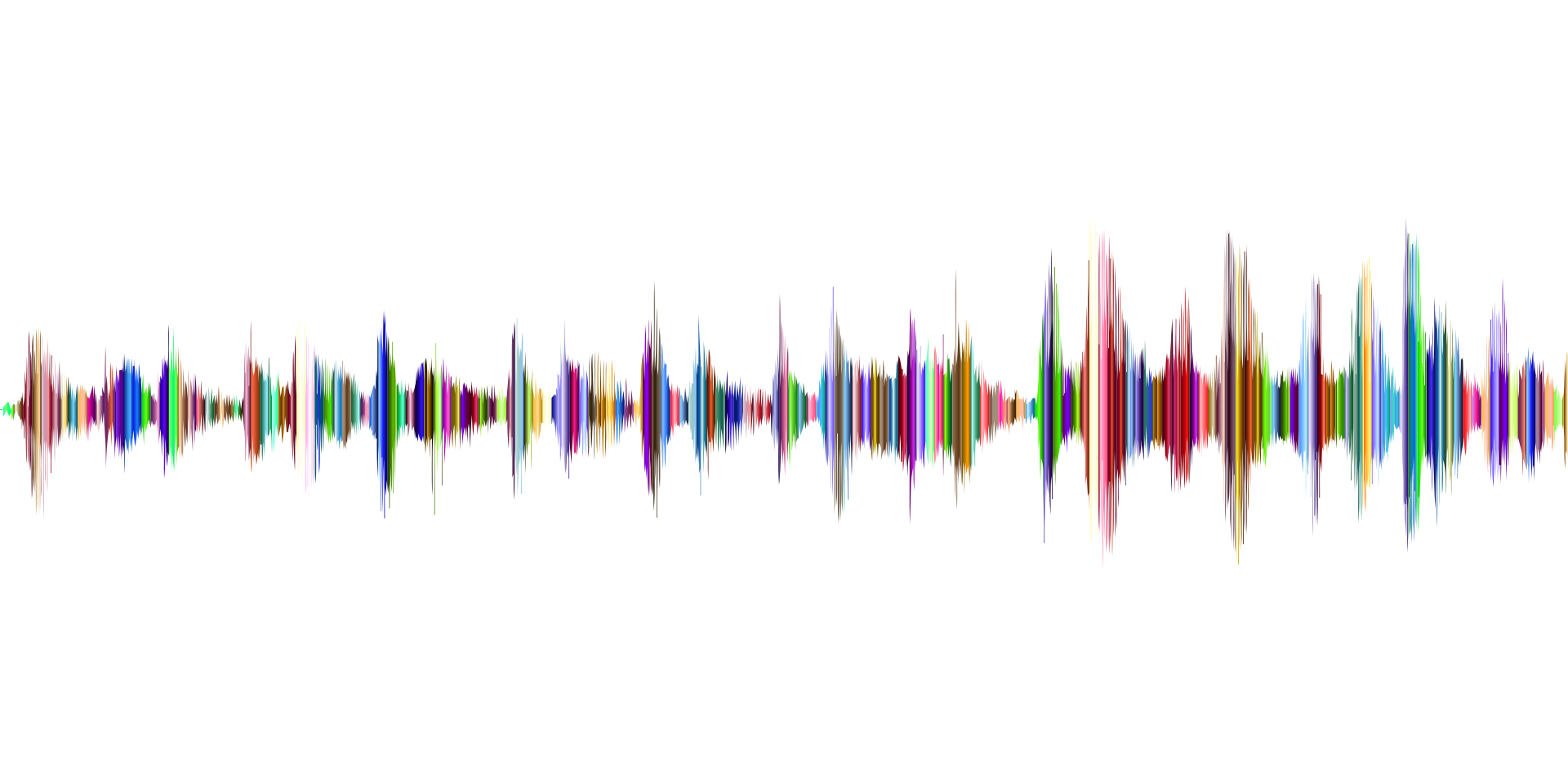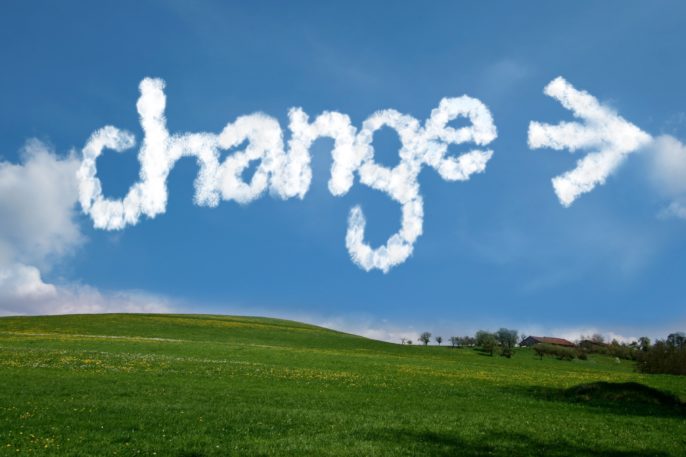
こんにちは、ホムラサウンドSTAFF小松です
今回は、iTunesでのWAVからMP3への変換について紹介します

iTunesの使い方
まずiTunesを起動させます。

Mac:iTunesの画面上にあるところから、「iTunes」>「環境設定」の順にクリックします。
Windows:iTunesの画面上にあるところから、「編集」>「環境設定」の順にクリックします。
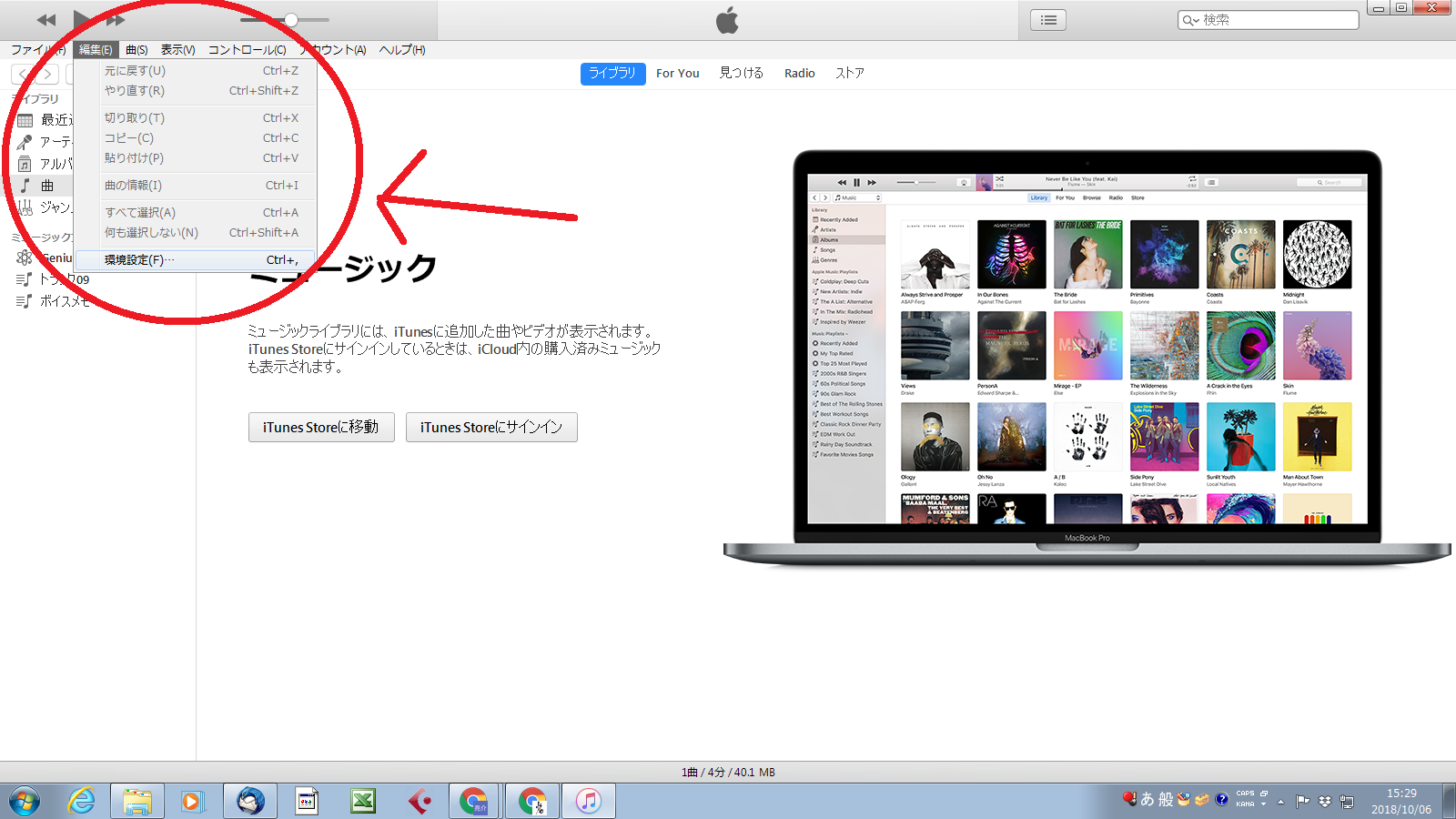
Mac:「一般」ボタンをクリック、下にある「読み込み設定」ボタンをクリックしてOK。
Windows:「一般」ボタンをクリック、下にある「インポート設定」ボタンをクリックしてOK。
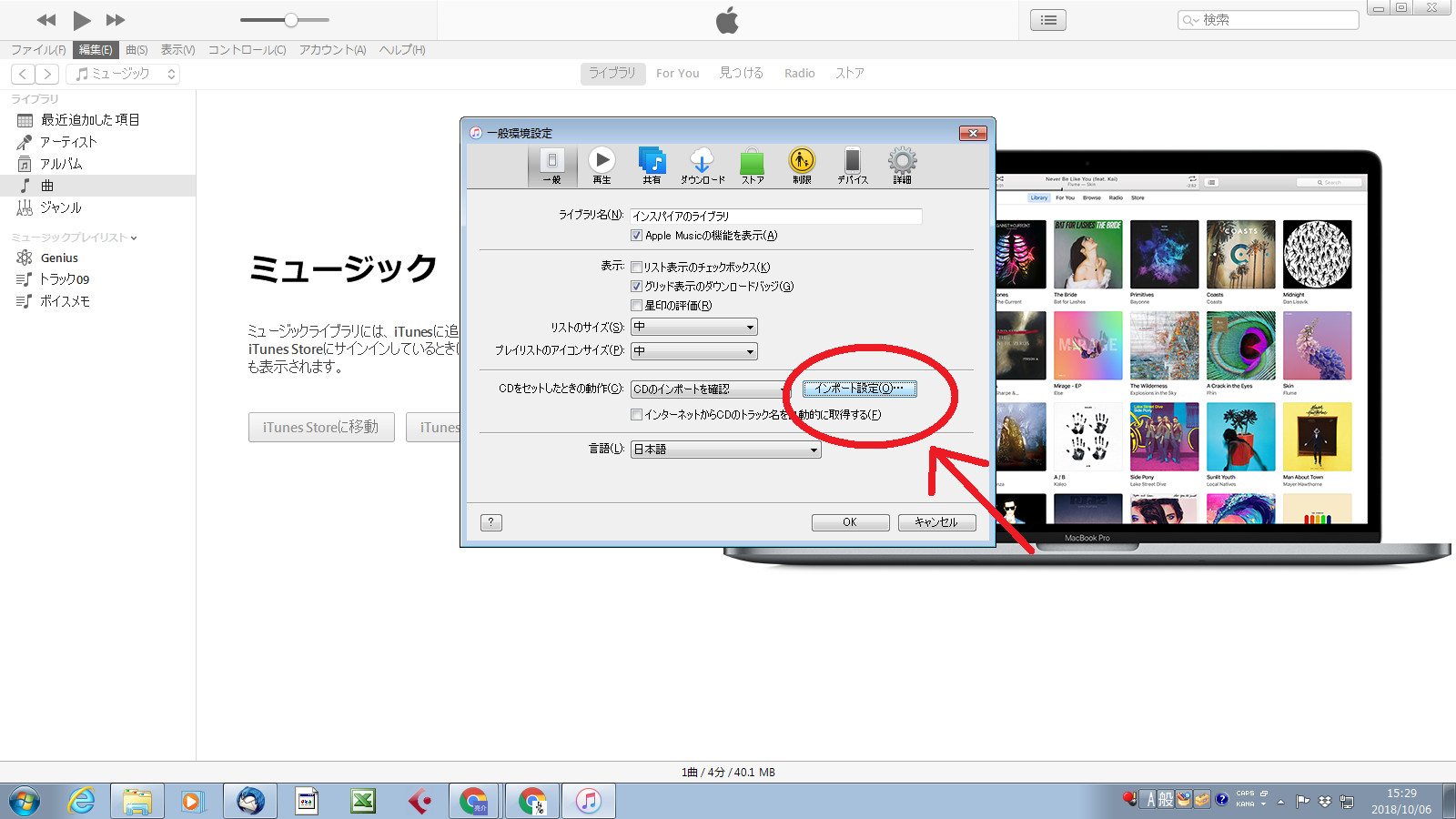
ライブラリから変換したい曲を選択します。
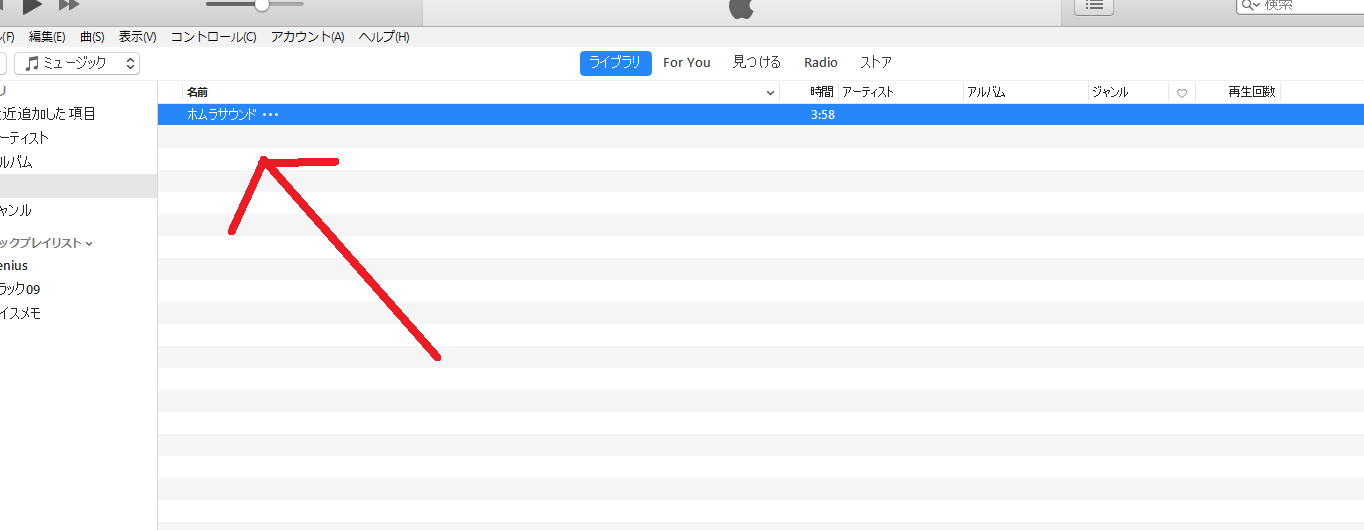
「ファイル」>「変換」の順に選択し、「MP3バージョンを作成」を選択します。
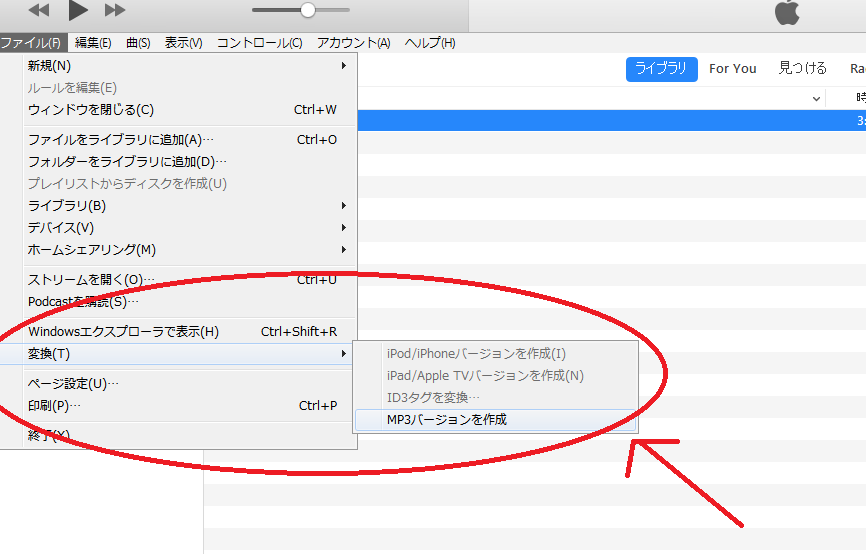
新しいファイルができました。これをデスクトップにドラックして移します。
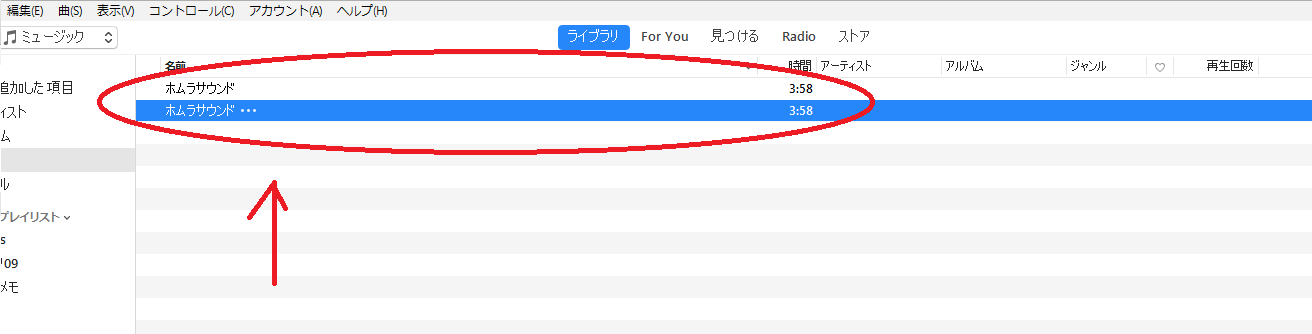
以上がiTunesで出来るWAVからMP3への変換の仕方でした。
レコーディングスタジオの紹介

ホムラサウンドは、上野(東京)、横浜、多治見(岐阜)にある、ボーカル・ナレーション専門のレコーディングスタジオです
ボーカルのレコーディングはもちろんのこと、立ち会いでのピッチ修正やノイズ除去、ミックス、マスタリングの作業は無料。スタジオの利用時間にかかる料金のみで、レコーディングも編集作業もご利用いただけます
レコーディングにまつわる質問がございましたら、お気軽にお問合せくださいませ
初めてのスタジオレコーディング向けコンテンツ
【初めてのスタジオレコーディング】ボーカル収録の流れ
【初めてのスタジオレコーディング】失敗しない事前の準備
【初めてのスタジオレコーディング】ボイス&ナレーション収録の流れ
【初めてのスタジオレコーディング】ボーカルミックスを体感!ビフォーアフター
【スタジオ紹介】ボーカル収録の流れ(上野ホムラサウンド)
【スタジオ紹介】レコーディングスタジオツアー(横浜ホムラサウンド)